1、打开PS,在菜单栏中执行:文件-打开,命令,打开需要更换模特衣服的素材图片。
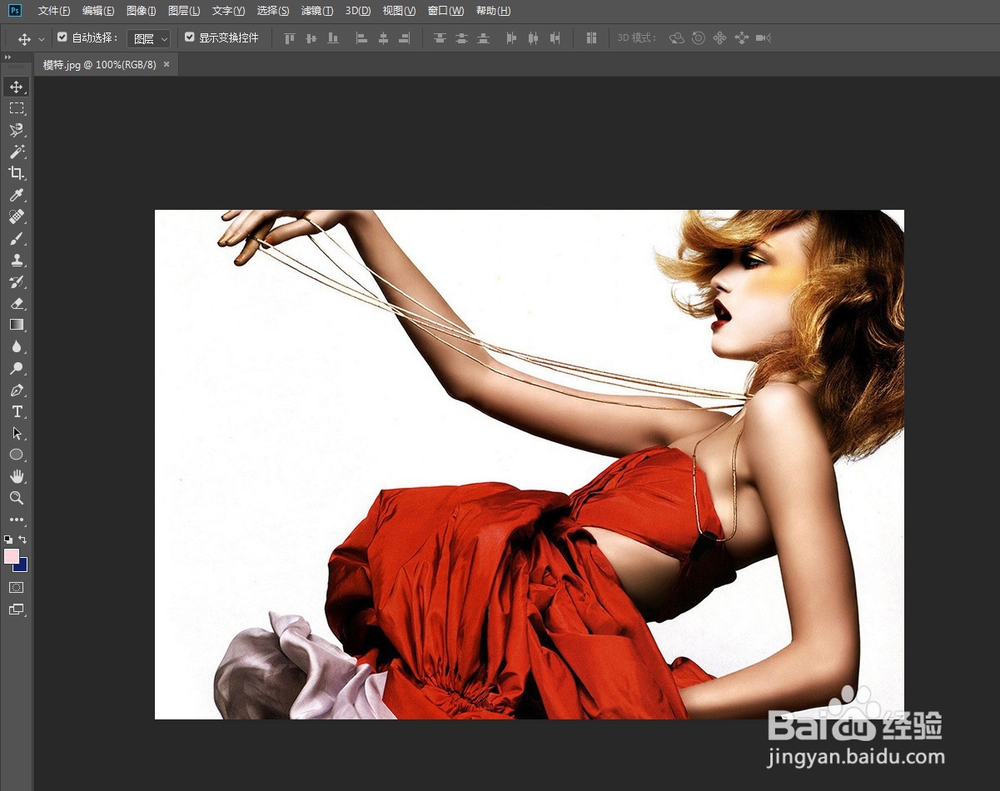
2、在PS的左侧工具栏中选择前景色,设置前景色为(R:36,G:0,B:255)

3、在“工具箱”中选择“颜色替换工具”,接着在选项栏中设置好各项参数,如下图所示,最后在红色衣服上进行绘制。

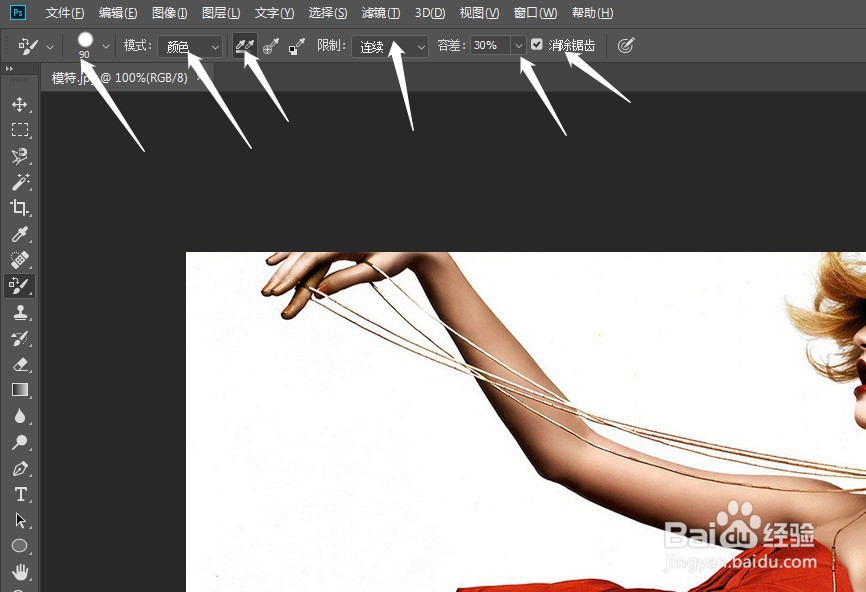
4、按“[”键增大画笔的大小,然后在其他红色区域绘制,如下图所示。

5、按“]”键减小画笔的大小,然后按Z键放大图像的显示比例,接着在细节处绘制,最终效果如下图所示。

时间:2024-10-13 10:31:58
1、打开PS,在菜单栏中执行:文件-打开,命令,打开需要更换模特衣服的素材图片。
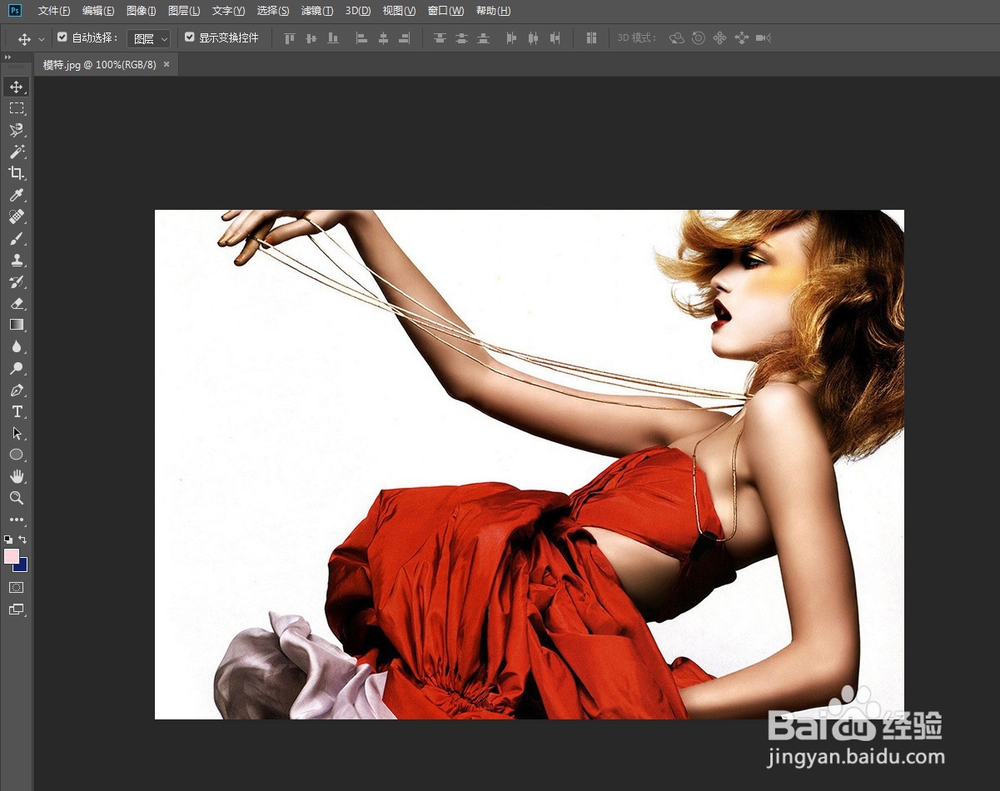
2、在PS的左侧工具栏中选择前景色,设置前景色为(R:36,G:0,B:255)

3、在“工具箱”中选择“颜色替换工具”,接着在选项栏中设置好各项参数,如下图所示,最后在红色衣服上进行绘制。

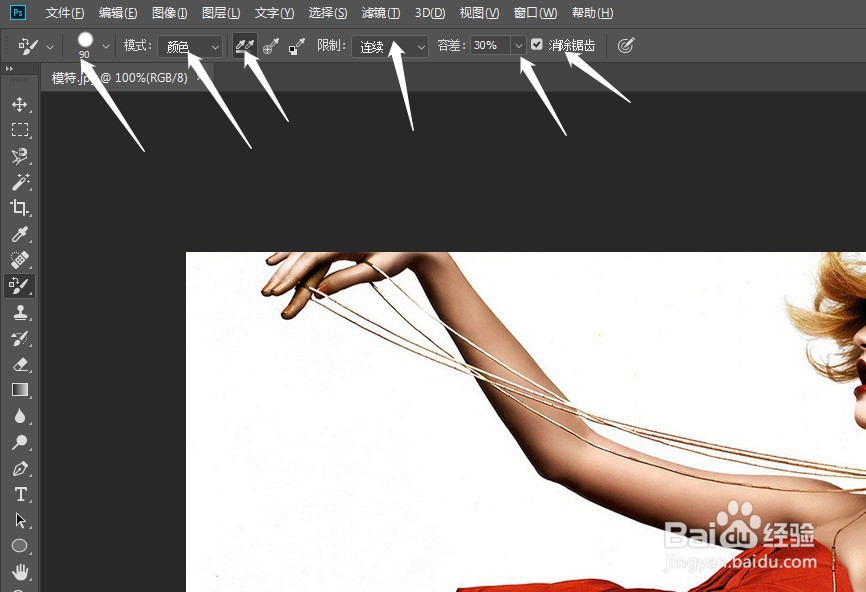
4、按“[”键增大画笔的大小,然后在其他红色区域绘制,如下图所示。

5、按“]”键减小画笔的大小,然后按Z键放大图像的显示比例,接着在细节处绘制,最终效果如下图所示。

